
达芬奇调色软件的工作区菜单中有一项监视器校准的菜单,其中有两个选项LightSpace和SpectraCal CalMAN。那么如何实现监视器校准呢?
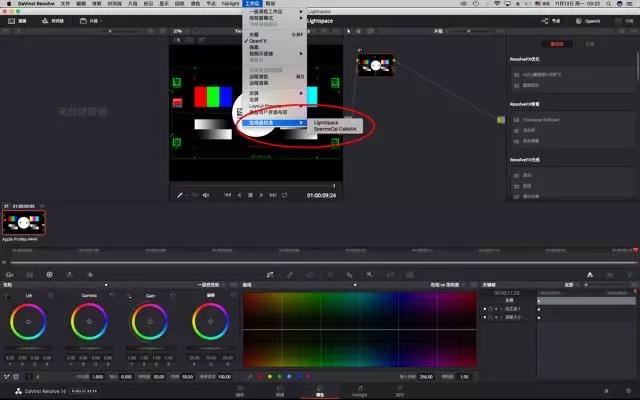
LightSpace:是Light Illusion公司出品的电影、电视和广播领域高端的色彩管理软件,LightSpaceCMS有一系列版本可以实现高级显示校准、LUT管理转换等色彩管理流程。
CalMAN:是SpectraCal公司出品的对显示器和监视器、家庭影院和投影等设备色彩校准的色彩管理软件,CalMAN有一系列版本,可以实现多种民用和专业显示设备的校准。
DavinciResolve结合这两款色彩管理软件的工作流程是本文的重点。一个完整的显示设备校正流程有几个必要条件:显示设备、色度计或光谱仪、色彩管理软件。(参考显示设备校正之光学测量仪器【上】【下】)

那么DavinciResolve在监视器校准的工作流程中能起到什么作用呢?首先,要看一下上面的色彩管理流程,色度计或光谱仪在采集色彩信息样本时,需要在被校正的监视器端产生一组色卡测试信号,由仪器读取再发回色彩管理软件分析。
通常产生这种测试信号有3种方式:
l 外接多显示器的方式,通过HDMI、DVI、DP等接口和线材以分屏的方式,完成色彩管理软件发生和采集色彩数据的流程。
l 硬件信号发生器,比如蓝光播放机、BoxIO等产生测试信号,由色彩管理软件读取和分析。
l 软件信号发生器,比如DavinciResolve,利用达芬奇调色既有的工作环境,只要达芬奇调色所在电脑和色彩管理软件的电脑处在同一个网络环境,并能建立正常连接(能ping通),就可以实现在实际工作环境中对监视器的色彩采样,并可以用于后期分析并校正监视器色彩。
为什么是监视器校准呢?首先要了解一下简易的DavinciResolve的调色硬件搭建环境:装有达芬奇的电脑、高速传输的数据线(Thunderbolt或USB3.0)、然后接入BMD上屏设备,通过同轴电缆、BNC接口输出SDI视频信号到监视器。

显示器由于标准不同无法处理SDI信号(显示器可以通过分屏的方式或上屏设备上的显示器接口接收信号),而监视器是通过接收SDI视频信号实现采集并校准,这两者是有根本区别的。所以达芬奇环境一般需要一台监视器,那么在这个环境内的视频显示校准就称为监视器校准。
达芬奇调色软件可以在和LightSpaceCMS或CalMAN建立连接的基础上,由LightSpaceCMS或CalMAN发出指令,由DavinciResolve生成标准测试色卡通过SDI信号传输到需要被校准的监视器。

下面以LightSpaceCMS和DavinciResolve为例详细说明此类工作流程:
硬件搭建:装有LightSpaceCMS的PC机、装有DavinciResolve的电脑、BMD上屏卡、高速传输的数据线(Thunderbolt或USB3.0)、监视器、色度计或光谱仪、路由器。

连接网络环境:LightSpaceCMS是通过IP地址和DavinciResolve通讯的,所以首先要把两台电脑接入同一台路由器,分配不同的IP地址给电脑,然后通过PING通的的方式检查连接是否成功。
打开LightSpaceCMS,点击NetworkController按钮:
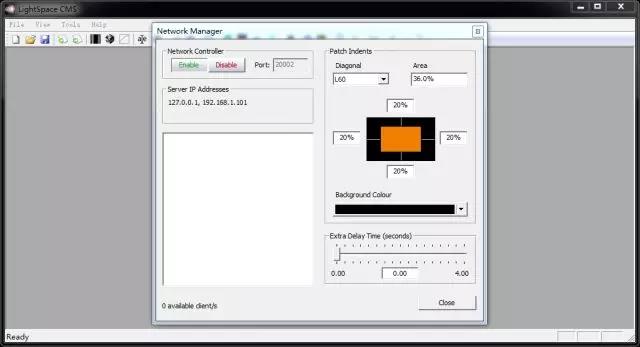
首先窗口右面可以设置信号传输到监视器的窗口大小位置以及背景颜色。
测试信号窗口大小可以自主选择(但是OLED 屏幕一般是有亮度限制机制的,大于一定窗口会被限制峰值亮度,影响采样,需要减小窗口大小,建议仪器能正常读取就可以了);背景颜色建议黑色或灰色;
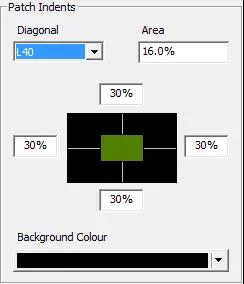
信号延时设置要根据环境温度和仪器特性决定,如果有时间可以尝试适当加大延时,会取得比较稳定的结果,但是相应会增加测量采样时间。
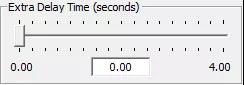
其次左边可以看到IP地址的本机信息,记住IP地址,达芬奇页面中要输入此地址
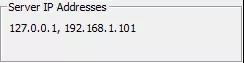
然后点击同意按钮,准备建立连接
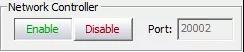
打开DavinciResolve,建立项目或利用现有项目
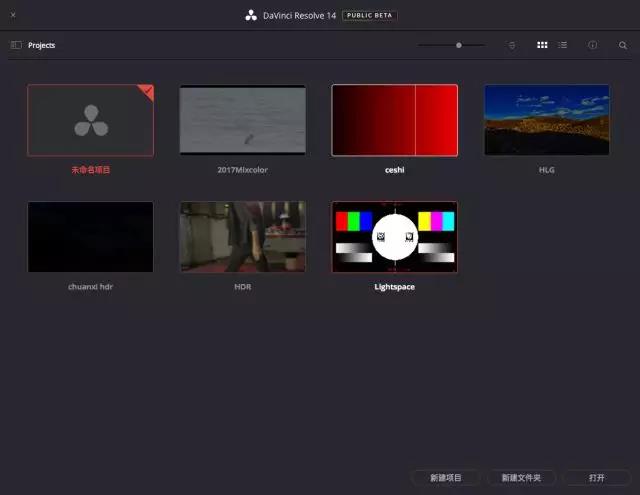
DavinciResolve和LightSpaceCMS建立连接并成功传输测试信号到监视器的必要设置条件:
l 正确的上屏设备选择
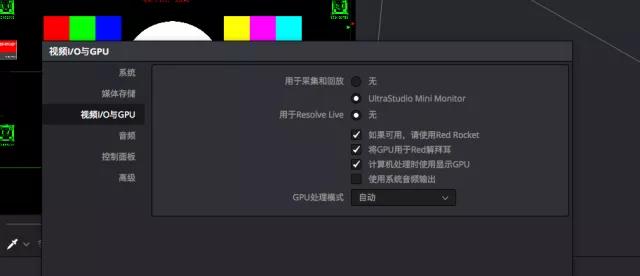
l 正确的监视器监看格式
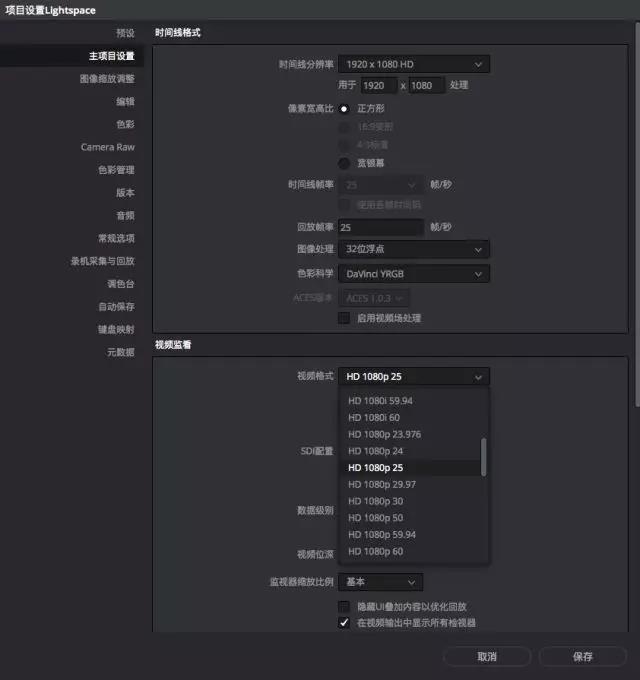
l 建立一条时间线时间线内容不限制,最终测试信号和时间线内容无关,可以利用现有时间线。
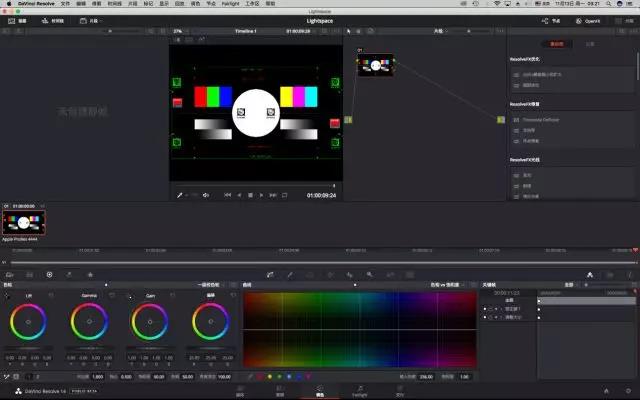
l 选择达芬奇的工作区到调色,如果是其他模块,菜单的工作区-监视器校准选项将是反白,不可选。
打开菜单工作区-监视器校准-LightSpace
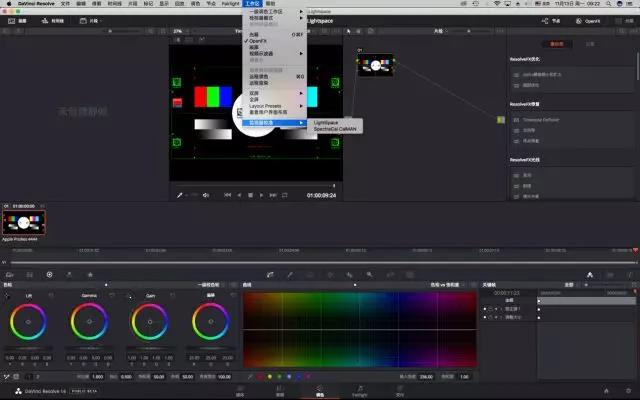
可以看到设置窗口,输入第二步流程LightSpaceCMS中认到的IP地址
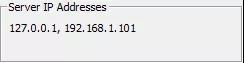
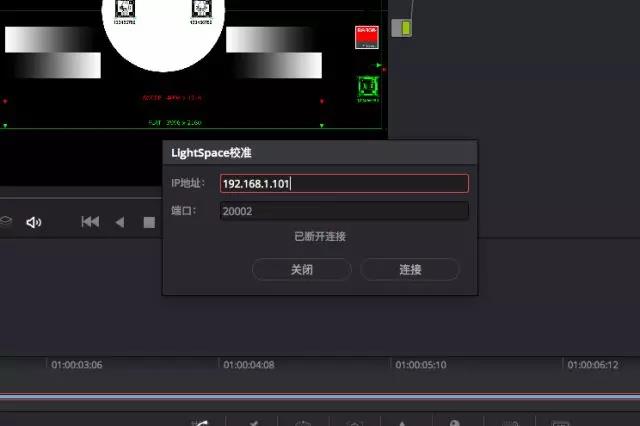
点击连接,如果网络畅通,可以看到提示“已连接”
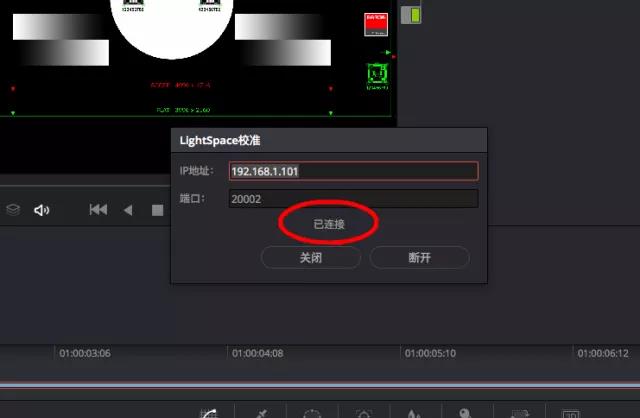
如果提示没有正确连接,请返回重新检查硬件连接和软件的相关设置,直到提示成功。到此步为止,达芬奇设置已经完成。
在采样过程中没有异常情况,不要关闭DavinciResolve的LightSpace校准窗口,关闭此窗口将导致连接失败。
网络连接的中断也可能导致DavinciResolve和LightSpaceCMS的通讯失败,请检查连接状态,重新进入流程,建议重要和长时间的校正,最好通过有线连接的方式接入路由器。
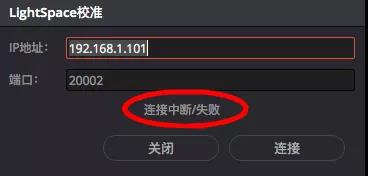
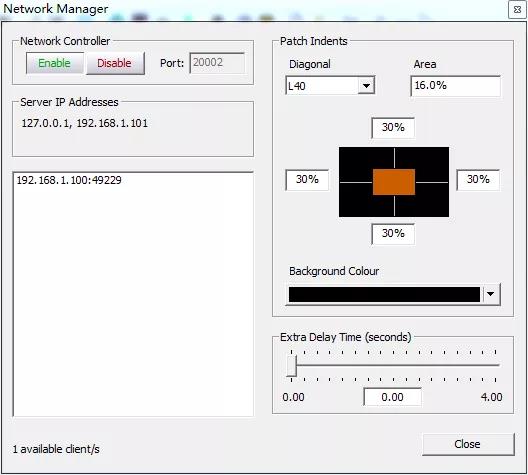
下列信息,代表已经可以和DavinciResolve通讯,并显示了DavinciResolve电脑的IP地址
![]()
打开LightSpaceCMS的采样流程(具体方法可以参照https://gaiamount.com/academy学院的相关工作流程)
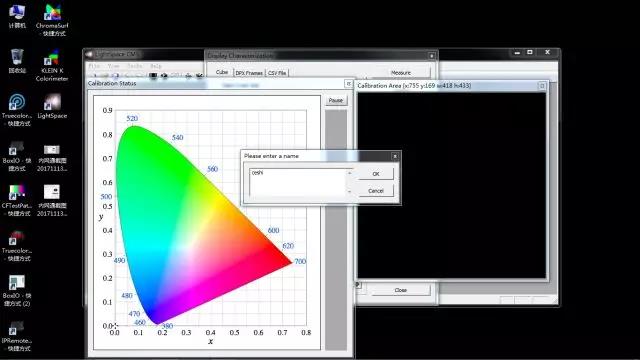
建立采样,输入名称,点击开始,不需要操作窗口(如果采用DP、HDMI、DVI等多屏显示方式,此步需要把测量窗口拖动到被测显示屏)。
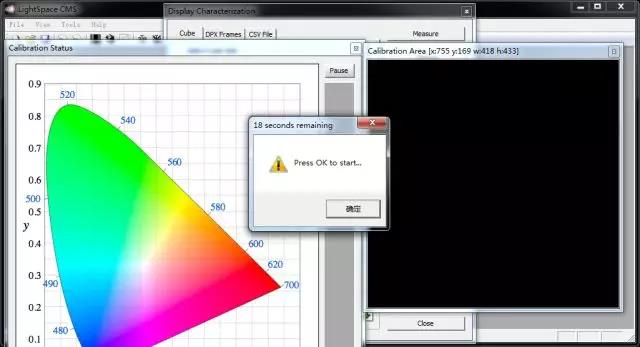
检查硬件位置,点击OK,正式开始测量
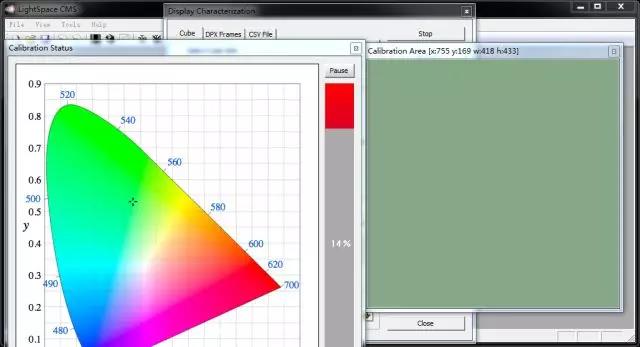
被测监视器将根据之前的设置依次显示测试信号,直到采样完成。
不同大小采样窗口的示意图:

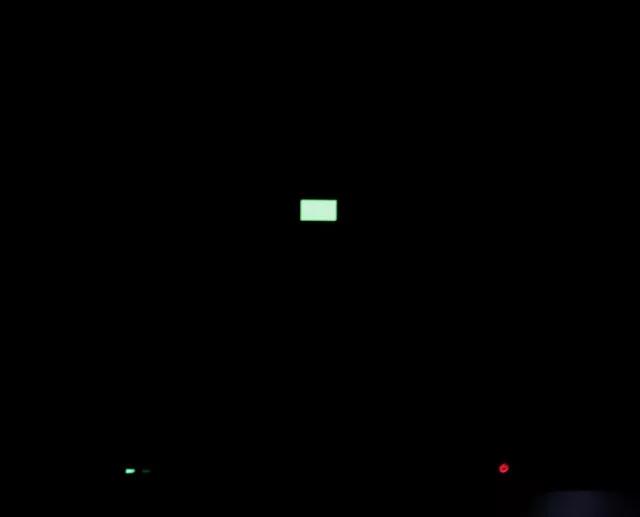
DavinciResolve和CalMAN配合的采样过程和上述设置类似,工作流程基本相同。

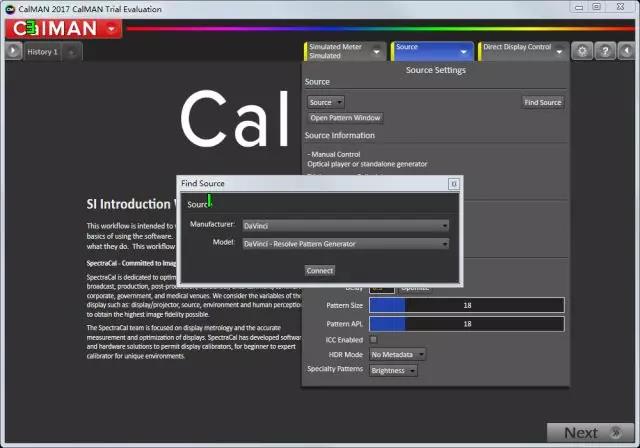
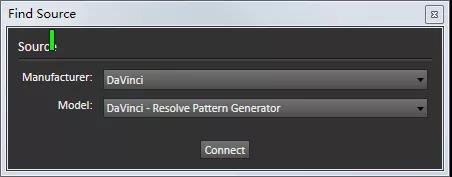
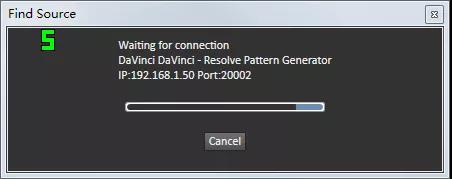
DavinciResolve配合LightSpaceCMS或CalMAN产生标准测试信号校准监视器的流程,既保证了专业性,又兼顾了工作流程环境内精确调教监视器的需求,可以利用部分现有设备完成采样和进一步校准。
专业环境的监视器校准最终实现的工具是LUT(Look Up Table),当完成采样并由色彩管理软件计算生成用于校正监视器的LUT后,有多种方法可以实现LUT生效,并达到校准监视器的目的。
比如:直接导入开放第三方校正的监视器(尊正AM/BM/CM/DM系列);通过外置的LUTBox加载(如BoxIO);通过软件的监视器输出LUT选项中加载等方法。
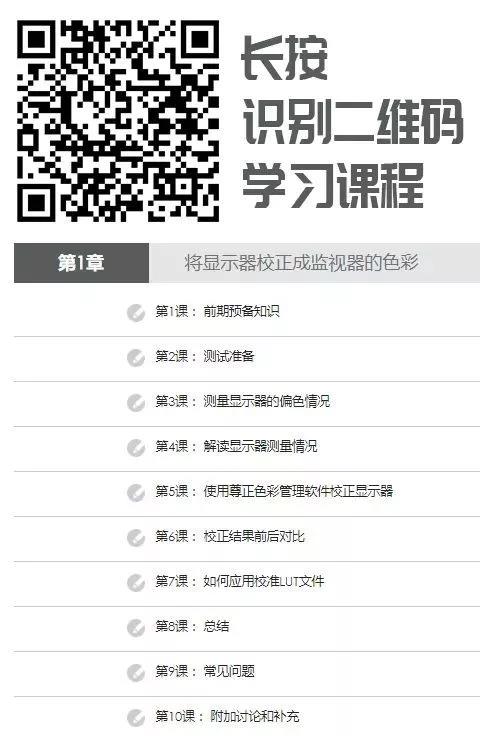











-300x152.x33687.jpg)



